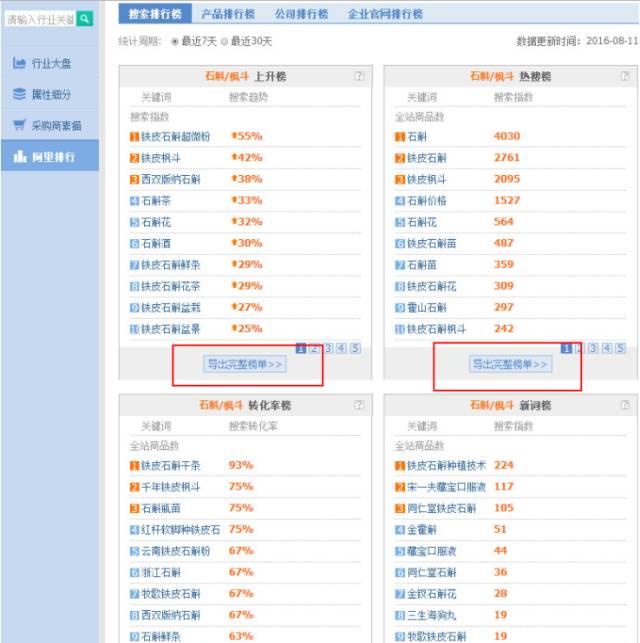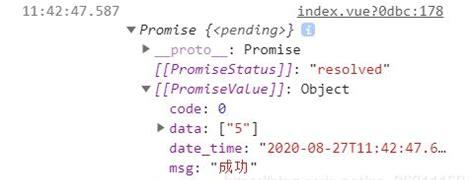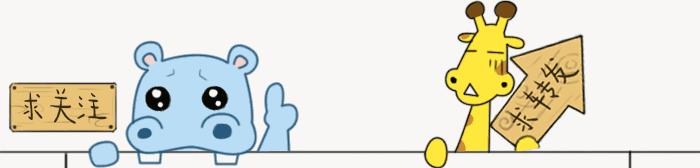
之前在网上看到有关于用AI做镂空3D字的教程,效果确实没得说,可是过程略显繁琐。闲来无事鄙人就捉摸用普及率更高的平面神器PS能不能更简单快速的实现类似的效果呢,经尝试于是就发现了本文中的方法。先上效果图吧
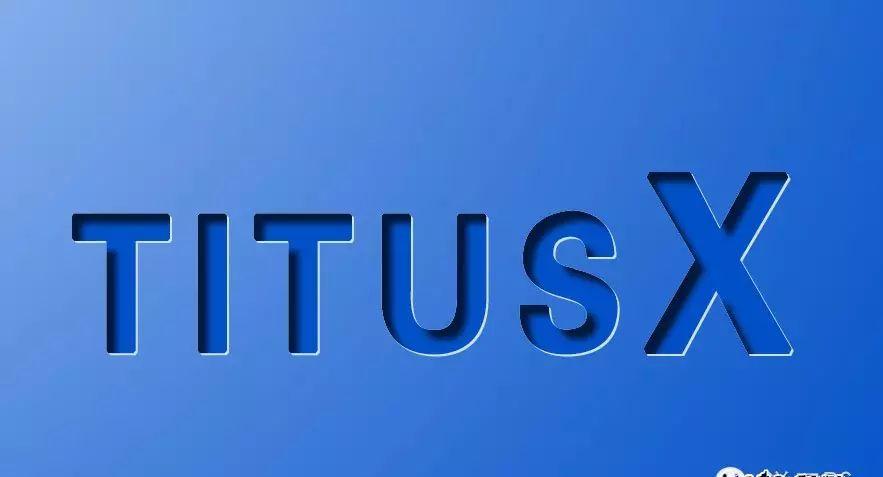
具体步骤如下:
Step 1,新建文件(ctrl N)设置前景背景色,将背景层填充背景色。我的参数如下图
 Step 2,输入文字,(颜色为前景色,字体字号随意)给文字图层 添加图层样式:内阴影。参数效果如下图
Step 2,输入文字,(颜色为前景色,字体字号随意)给文字图层 添加图层样式:内阴影。参数效果如下图
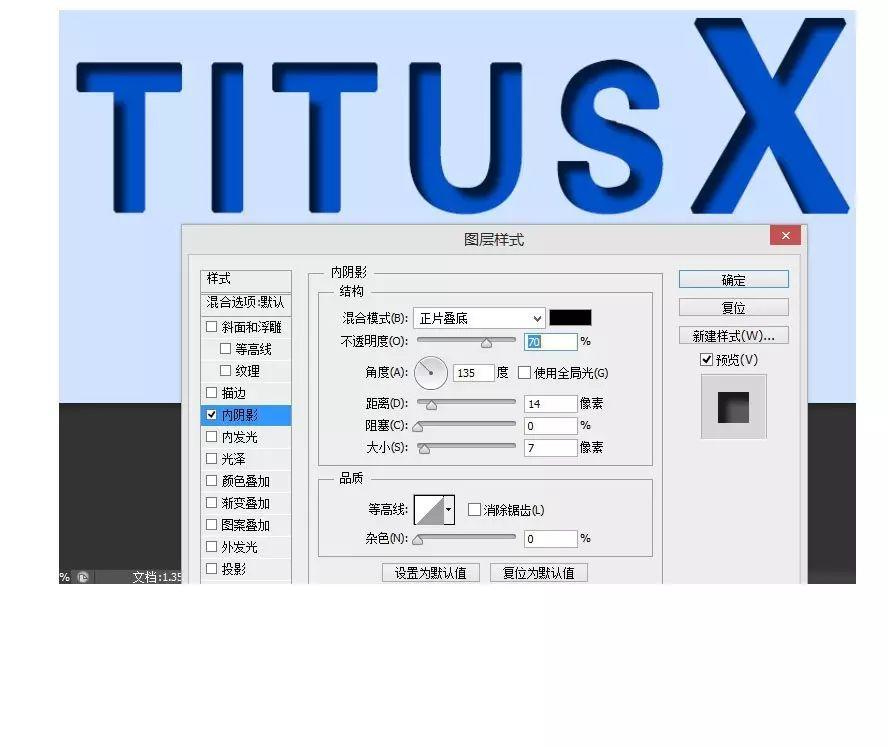 Step 3,复制背景图层置于顶层,填充渐变色(两头色标分别为前景色和背景色),在选择该图层的情况下载入文字图层的选区(按住ctrl的同时鼠标左键单击文字图层前面的小图标)按Delete删除,然后向右下移动该图层适当距离露出一丝下面浅色背景层充当高光效果,再次载入文字选区删除一次,完成。
Step 3,复制背景图层置于顶层,填充渐变色(两头色标分别为前景色和背景色),在选择该图层的情况下载入文字图层的选区(按住ctrl的同时鼠标左键单击文字图层前面的小图标)按Delete删除,然后向右下移动该图层适当距离露出一丝下面浅色背景层充当高光效果,再次载入文字选区删除一次,完成。
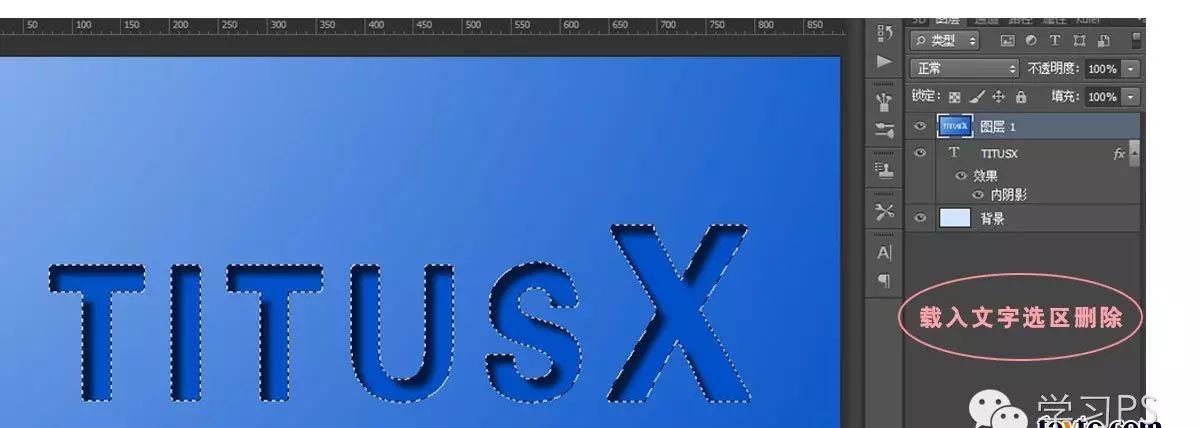
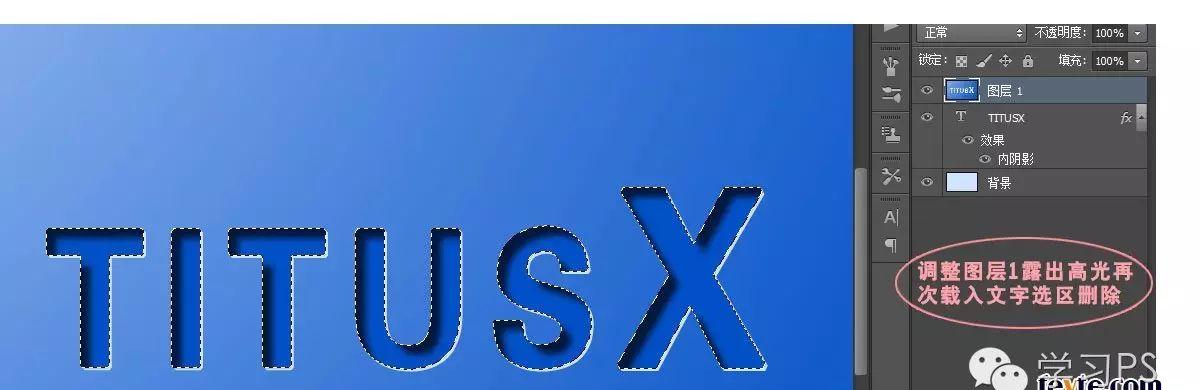
最后:大家有没有觉得原来这么简单呀,其实发布本文的重点不在于这一个小小的技巧,而是抛砖引玉激发大家对于所用软件的发散思考。不管用什么软件做设计,都只是个工具而已。很多时候我们想要做某种效果首先想到用软件对应的功能去实现,可是做了之后才发现经常很难达到理想的效果。这时候不妨试试”曲线救国”的道路,仔细分解该效果的表现元素,然后分别用其他的功能去一一实现,最后再整合到一起往往会得出意想不到的效果。这就是我称PS为神器的原因所在,在PS的有限功能里完全可以实现无限的可能。小伙伴们赶紧开动自己的大脑在PS神器里面去实现自己的无限想象力吧!
本教程完!